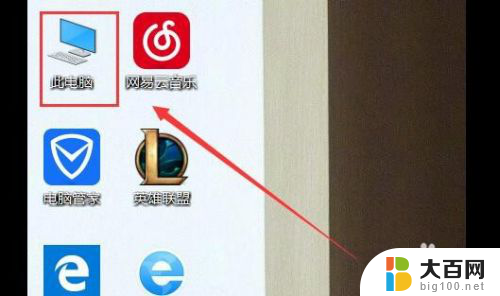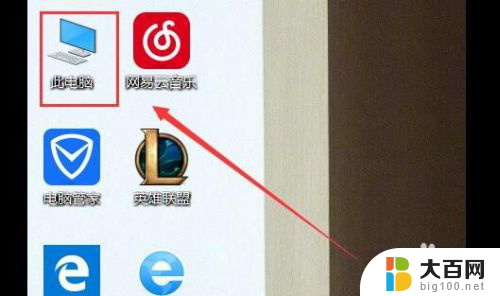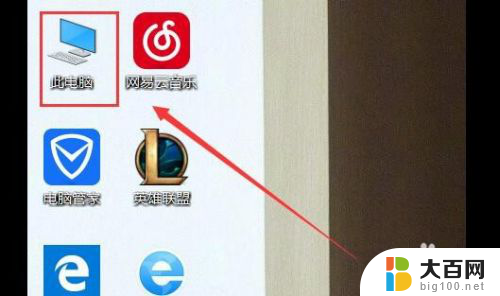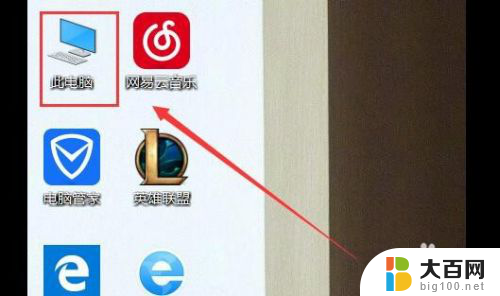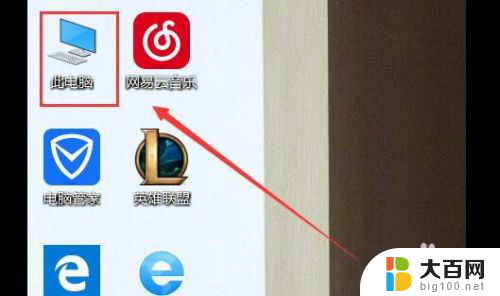u盘在笔记本上不显示怎么办 U盘插电脑上为什么不显示
更新时间:2024-02-24 17:05:58作者:xiaoliu
当我们在使用笔记本电脑的时候,经常会遇到U盘插入电脑却无法显示的情况,这种问题可能是由于多种原因引起的,比如U盘本身存在问题、驱动程序不兼容、接口故障等。在遇到这种情况时,我们可以通过一些简单的方法来尝试解决,比如重新插拔U盘、更新驱动程序、检查USB接口等。通过这些方法,很可能能够解决U盘在笔记本上不显示的问题,让我们可以继续方便地使用U盘进行数据传输和存储。
方法如下:
1方法一:插上u盘后,打开左下角windows图标。搜索设备管理器,找到通用串行总线控制器。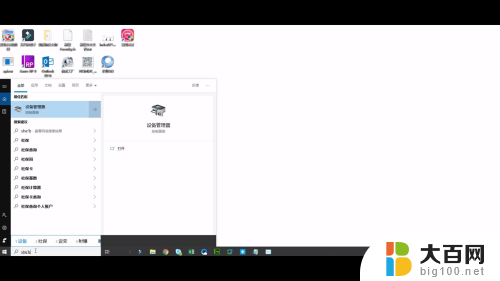 2找到大容量设备,卸载设备后即可重新恢复。
2找到大容量设备,卸载设备后即可重新恢复。 3方法二:电脑键盘同时按住windows+i键,弹出界面中找到设备。点击已连接设备。
3方法二:电脑键盘同时按住windows+i键,弹出界面中找到设备。点击已连接设备。 4找到DISK这个选项,点击删除设备,再重新插上即可。
4找到DISK这个选项,点击删除设备,再重新插上即可。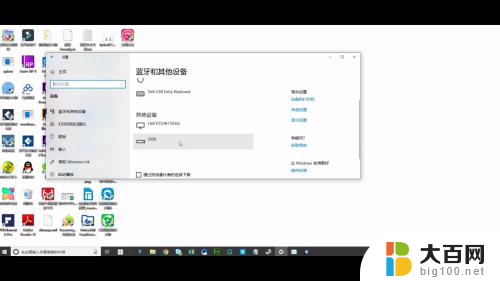 5若都不行,则百度搜索万兴数据恢复专家下载安装。打开软件后选择设备恢复模式,点击下一步。
5若都不行,则百度搜索万兴数据恢复专家下载安装。打开软件后选择设备恢复模式,点击下一步。 6扫描完成后选择将数据恢复到其他位置即可。
6扫描完成后选择将数据恢复到其他位置即可。
以上是解决U盘在笔记本上不显示的全部内容,如果您不了解,请按照以上方法操作,希望能对大家有所帮助。